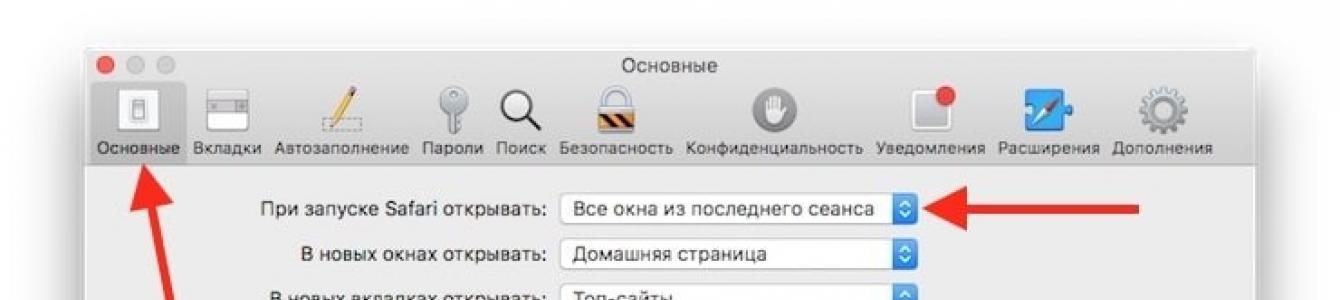A questão da privacidade online está se tornando cada vez mais uma preocupação para os usuários da Internet. Existem muitas maneiras de proteger sua privacidade online, e a mais simples delas é executar seu navegador no modo de navegação privada. Este artigo mostrará como iniciar o Safari no seu Mac, iPhone ou iPad no modo de navegação anônima por padrão enquanto navega na web.
Em contato com
O que é o modo de navegação anônima (navegação privada) no Safari no iPhone e iPad?
Você provavelmente já sabe como abrir uma janela privada no Safari no Mac, mas há uma opção nas configurações do navegador para configurar o Safari para ser executado no modo de navegação anônima por padrão.
1 . Abra o Safari no Mac;
2 . Na barra de menus, abra safári → « Definições» → « Principal» ou use , que abre Definições em qualquer aplicativo no Mac;

3 . Na etapa " Ao iniciar o Safari aberto» selecione a opção « Nova janela privada».

Agora, toda vez que uma nova janela será lançada no modo de navegação privada. As configurações são salvas mesmo após reiniciar o Mac.
1 . Abra uma nova guia privada no Safari no iPhone ou iPad (inicie o navegador e clique no botão " Abas» → « acesso privado» → « Preparar»);

2 . Mantenha esta guia em primeiro plano no Safari, ou seja, não desative o modo privado.

Na próxima vez que você iniciar o Safari, essa guia será exibida e cada janela será iniciada no modo privado.
Incognito (Incognito) - um modo no Yandex Browser que não salva seu histórico de navegação e permite que você navegue anonimamente em páginas da web e baixe arquivos. Disponível em todos os modelos de iPhone e garante total confidencialidade dos dados do usuário.
Recursos do modo de navegação anônima no iPhone
Em vez de excluir constantemente seu histórico de navegação, alterar o IP ou usar anonimizadores, os proprietários do iPhone podem ativar o modo de navegação anônima. Peculiaridades:
- Não salva histórico de navegação, dados de formulário de preenchimento automático, senhas.
- Altera automaticamente o endereço IP, para que seja usado em vez de um segundo navegador da web.
- Ele não suporta a função de sincronizar abas entre dispositivos, não permite que você faça login usando KeePass ou qualquer software similar.
- Não usado com o modo turbo, extensões instaladas(ou eles precisam emitir a permissão apropriada).
- Não deixa rastros no dispositivo, exclui cookies automaticamente.
- Os arquivos baixados e os favoritos são salvos.
Observe que ao usar o modo "Incognito" no Yandex Browser, você perde a proteção de conexão ao Redes Wi-Fi, então há uma chance de infectar o dispositivo com vírus, comprometendo-se de outra forma. Portanto, não é recomendável ativá-lo em locais públicos, outras redes inseguras.
Como ativar o modo de navegação anônima no iPhone
O processo de ativação é o mesmo em todos os dispositivos, independentemente de qual seja usado. sistema operacional. O modo "Incognito" está disponível apenas no navegador Yandex, portanto, se necessário, baixe primeiro o aplicativo via Loja de aplicativos. Depois disso:
- Abra o Yandex Browser no iPhone e espere a tela principal aparecer.
- Encontre o ícone "Mostrar mais" (em forma de três pontos) e clique nele para abrir o menu. Se estiver faltando, use o botão correspondente em seu smartphone ou deslize para a direita.
- Uma lista de comandos disponíveis aparecerá. Encontre e clique em "abrir guia anônima". Um aviso aparecerá detalhando os recursos do modo e a tela mudará de branco para cinza. Independentemente disso, ative o modo de navegação anônima.
- Depois disso, você pode visitar anonimamente páginas da web, baixar arquivos, salvar favoritos (que estarão disponíveis no modo normal). O histórico não será salvo apenas nesta aba, e ao alternar para o habitual, as visitas aos sites abertos começarão a ser registradas.
Para desativar o modo anônimo, basta fechar a guia anônima. Nenhuma etapa adicional é necessária para desativá-lo. Nesse caso, todos os arquivos baixados permanecerão no dispositivo.
Como usar a navegação privada no iPhone
Se você não usa outros navegadores no seu iPhone, mas deseja acessar o site incógnito, ative a "Navegação privada" no Safari. Procedimento:
- Inicie o Safari no seu dispositivo. O aplicativo está disponível em todos os dispositivos iOS.
- Na tela inicial, procure o ícone com guias no canto inferior esquerdo. Depois disso, todas as páginas abertas no navegador aparecerão.
- Na parte inferior, encontre o botão "Acesso privado" ou "Privado". O Safari solicitará que você feche ou salve tudo abas abertas. Depois disso, você poderá desfrutar de todos os recursos da navegação anônima na web.
Dependendo da versão do sistema operacional, o processo pode ser diferente. Mas se você tiver todas as atualizações para iOS instaladas, não haverá problemas com sua ativação. O acesso privado habilitado permite navegar na Internet sem deixar "rastros". Para retornar ao modo normal, basta fechar a guia atual.
O modo de acesso privado é um dos mais comuns Recursos do iPad. É tão popular entre os usuários porque permite abrir recursos sem salvar seus endereços no histórico do navegador.
Esse modo foi projetado para proteger informações pessoais e bloquear a capacidade de vários sites de monitorar as ações do usuário. Quando ativado recursos de safári não lembrará endereços visitados, histórico de consultas de pesquisa e dados para preenchimento automático.
Essa opção contribui muito para aumentar o anonimato das ações do usuário na rede ao trabalhar no iPad. Claro, existem outras maneiras de passar despercebido. E eles também serão discutidos neste material. Mas o tópico principal do artigo é como fazer o modo de navegação anônima no iPad.
Recentemente, isso ficou ainda mais fácil. A comutação é feita diretamente no navegador. Além disso, o método de ativação da função é o mesmo para todos os gadgets iOS. Então vamos começar a descrevê-lo.
Para que a opção funcione, faça o seguinte:
- Inicie o Safari.
- Navegue para qualquer recurso na web e toque na parte inferior da tela para exibir os botões de navegação.
- Procure um ícone que se pareça com 2 quadrados cruzados. Clique nisso.
- Vá para o ponto de acesso privado para ativar a navegação anônima. Depois disso, o histórico de navegação, cookies e cache não serão mais salvos.
Descobrir que tudo correu bem não é difícil. Isso é feito visualmente. Basta ver se todos os elementos do navegador ficaram cinza. E em todos os lugares - tanto na barra de ferramentas quanto nas páginas da rede.
Mas lembre-se de que entrar e sair do modo nomeado não apagará o cache e o histórico salvos anteriormente. Esses elementos são limpos por meio das configurações do navegador.
Para sair do modo de acesso privado, você deve seguir todas as mesmas etapas que foram realizadas para ativá-lo. Depois disso, todas as guias que estavam disponíveis antes da ativação serão reabertas.
Vamos do iPad a sites proibidos
Às vezes, o anonimato é necessário para entrar em sites que não estão disponíveis. Por exemplo, o usuário foi banido. Ou o acesso a determinado recurso a residentes de outros países é proibido pelo seu proprietário.
Como você sabe, há algum tempo, recursos na rede com conteúdo ilegal foram implacavelmente bloqueados pelo Roskomnadzor. Além disso, o bloco é sobreposto em sites com filmes e outros videoclipes. Em geral, com o tipo de conteúdo de maior interesse para o usuário. No futuro, a lista de recursos proibidos só aumentará. Portanto, é útil que todos saibam as formas de visitar o site desejado neste caso.
Dois métodos para visualizar sites banidos:
1. Aproveite Navegador Opera mini. Sua característica é que todo o tráfego através do servidor é compactado. Portanto, você pode facilmente acessar qualquer recurso. Você pode baixar o navegador totalmente gratuito na App Store.
2. Instale em um tablet da Apple navegador anônimo Tor. Ele também apareceu recentemente na loja. Assim, o usuário pode não apenas permanecer desconhecido na rede, mas também acessar sites nos quais o bloco está localizado. Mas deve-se notar que a velocidade de download será ligeiramente reduzida em comparação com o habitual.

Mais maneiras de proteger dados no Safari
Se por algum motivo o usuário não quiser usar a proteção por senha para seu gadget iOS, ele pode usar outros métodos. Por exemplo, a função de habilitar ou desabilitar o preenchimento automático de formulários parece ser muito útil.
Graças às configurações flexíveis desta função, você pode substituir automaticamente seus dados em formulários sobre recursos. Estamos falando de detalhes de contato, nomes, senhas e muito mais. Tudo isso cria um certo risco, já que o usuário não usa senha ao remover o bloqueio de seu dispositivo. Trabalhar com a opção é feito facilmente nas configurações do navegador, na seção de senhas e preenchimento automático.
Você também pode bloquear cookies nas mesmas configurações. Desative o rastreamento de anúncios. Apague arquivos e dados já salvos.
A maioria dos usuários está com total confiança ao software padrão da Apple. No entanto, os programas baixados da loja às vezes causam preocupação. Escusado será dizer que eles são bem fundamentados. De fato, hoje, com a ajuda de gadgets, o usuário não apenas se comunica e se diverte, mas também paga contas, transfere dinheiro. Há também uma coisa chamada informação corporativa. É por isso que o desenvolvedor presta mais atenção para garantir a segurança dos aplicativos.
Os principais métodos da Apple nesta área são os seguintes:
- Randomização do espaço de endereço. A essência da tecnologia é introduzir elementos aleatórios no espaço de memória do software. Ao mesmo tempo, se o fraudador conseguir controlar o programa, ele ainda precisará descobrir para onde o shellcode é enviado. Em dispositivos iOS, essa tecnologia funciona em conjunto com memória não executável.
- Assinatura de código para ajudar a impedir a execução de software que não vem de loja da Apple. Ele é atribuído durante o processo de download do aplicativo na App Store. Se o usuário não tiver essa assinatura, o software estará disponível para execução apenas com um certificado confiável. E ele, por sua vez, só pode ser instalado pelo desenvolvedor.
- Caixa de areia. Todos os softwares funcionam isolados de outros aplicativos no iOS.
Resumindo o que foi dito, pode-se argumentar que o nível de segurança em todos os dispositivos rodando no iOS é bastante alto. Isso também se aplica ao iPad. A única ameaça real existe para dispositivos "jailbreakados". Este fato dá aos golpistas a maior liberdade de ação.
Nos últimos anos, mais e mais atenção tem sido dada à privacidade de dados. A Apple também não ignorou esse problema. Poucos proprietários do iPhone, iPad conhecem um recurso no navegador como "Acesso privado". Mas para alguns, pode tornar a vida mais fácil.
O acesso privado é um modo desse tipo no navegador Safari. Neste modo, o navegador não armazena em cache seus dados: logins, senhas, páginas visitadas e outros dados privados.
Existem muitas razões pelas quais se torna necessário ocultar seu histórico de navegação na Internet. Talvez seus filhos brinquem frequentemente com seu iPad ou iPhone. Em essência, sim, e não importa, este é um assunto pessoal para todos. E assim, para não limpar o histórico de navegação do navegador todas as vezes, existe esse modo.
Não que esse modo fosse uma inovação especial, antes existia no iOs 6, mas somente com a introdução do iOs 7 ele se tornou mais acessível. A Apple mudou o "acesso privado" para um local público.
Para ativar o modo "navegação privada" no Safari:
- Abra um navegador
- Vá para a barra de guias (ícone inferior direito)
- À esquerda, você verá "Acesso privado".
- Apertamos o botão.
- Depois disso, você será solicitado a fechar todas as guias ou deixá-las abertas.


Junte-se a nós dentro
A navegação anônima também é chamada de modo privado ou privado e depende do sistema operacional e do navegador. Está presente em todos os navegadores de Internet, e permite criar total privacidade no seu computador, nomeadamente:
- Visitar quaisquer sites sem gravar seus links no histórico de navegação e na memória de cookies (cache);
- Abra qualquer informação anonimamente, sem salvá-la no banco de dados do computador;
- Com a privacidade ativada, o programa não exibirá que você o usou durante esse período de tempo.
Deve-se notar que isso não significa privacidade completa, mas apenas discrição em seu computador. Outros sistemas, como o servidor do site e as informações do mecanismo de pesquisa, o provedor será conhecido por seus administradores; portanto, quando você visitar recursos duvidosos, poderá em breve obter publicidade semelhante nos mecanismos de pesquisa. Tenha cuidado ou altere o endereço IP.
Incógnito no navegador Safari
Por padrão, o navegador da Apple tem abas privadas integradas como em computador pessoal assim como em smartphones. Tanto no primeiro quanto no segundo - ele está embutido no Safari chamado no item "Modo Privado".
Sabe-se que o histórico de sites visitados na Apple é salvo e distribuído para todos os dispositivos vinculados à conta via iCloud. Qualquer usuário quer esconder alguma informação de olhares indiscretos, e é por isso que foi criado determinada função. Portanto, se você não quiser que os dados sejam distribuídos, use-os. Também impedirá que os sites procurem seus dados a partir de cookies e desative a lembrança dos dados inseridos e o preenchimento automático.
Ative a navegação anônima na versão para PC do Safari
Há duas maneiras de habilitar esse recurso.
A primeira maneira é pressionando uma combinação de teclas de atalho:

Para terminar de navegar em sites nesta posição, basta fechar a aba e reabrir o navegador. Quando for reaberto e sem uma combinação a quente, todos os dados que serão registrados durante sua operação serão salvos no histórico, no preenchimento de formulários e na lista de materiais e arquivos de cache baixados.
A segunda opção é padrão e é executada da seguinte maneira:

Para desativar esse recurso, basta fechar todos os sites abertos via privado e reabrir o programa iniciará o Safari em seu estado normal.
Nas versões mais antigas, para retornar à posição pública, você precisa voltar às configurações e desativar a guia ativa "Modo Privado".
Privado em um navegador em um smartphone
A função de estado privado no Safari móvel não é diferente do computador, exceto pela maneira como é iniciado e não há combinações quentes para ativá-lo.
Para abrir, faça o seguinte:
- Abra um navegador em um dispositivo IOS.
- Clique em "Abas" (está localizado na parte inferior da tela à direita e se assemelha a dois quadrados combinados entre si).
- Na lista, procure o item "Privado" e selecione-o.
- Depois - o navegador mudará este modo e você pode clicar em "+" (mais) para abrir novas guias privadas.
- Para alternar entre páginas privadas e regulares, você pode clicar no modo existente e o próprio programa alternará entre eles.
Para fechar, basta clicar na cruz ou separadamente em cada aba privada para que as habituais permaneçam.